マイクロソフト OUTLOOK2019〜2021
メニューバーからファイル-アカウント情報を開いてください
アカウント設定をクリックしアカウント設定を選択
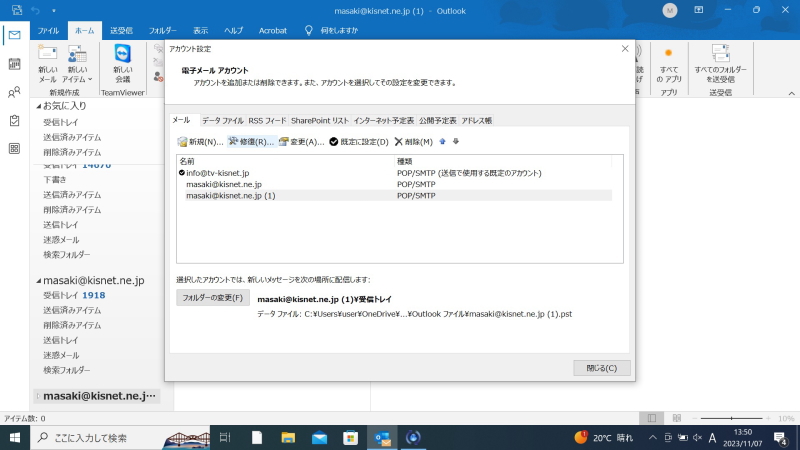
電子メールアカウントが開く
ご使用のメールアドレスを選択し修復のボタンをクリック
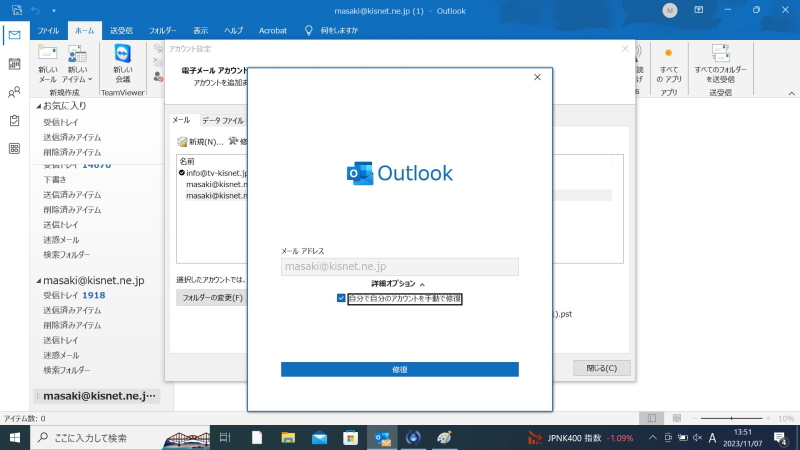
詳細オプションをクリックし自分で自分のアカウントを手動で修復の□にチェックをいれる−修復の青いバーをクリック
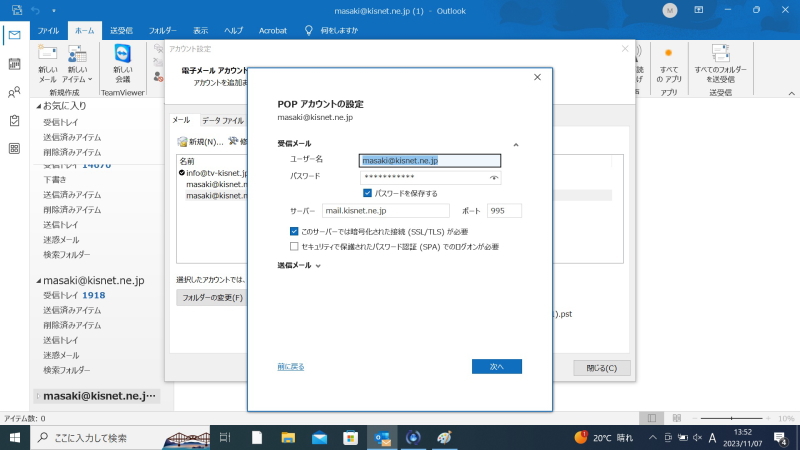
POPアカウントの設定 画面が開く
送信メールの下向き▼をクリック
送信メールサーバー名(SMTP) mail.kisnet.ne.jp ポート 465 暗号化方法 SSL/TLS 受信メールサーバーと同じ設定を使用するに変更し次へ
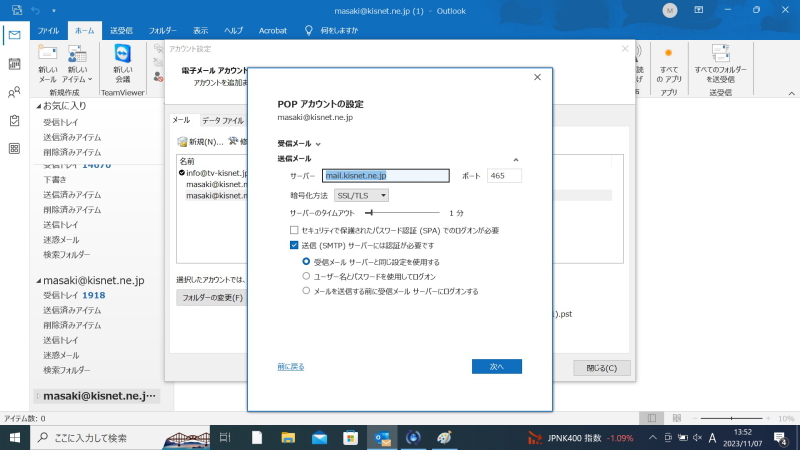
アカウントが正常に修復されましたが表示されれば完了になります
OUTLOOK2013の場合
受信メールサーバー名(POP) mail.kisnet.ne.jp ポート110
送信メールサーバー名(SMTP) mail.kisnet.ne.jp ポート 465
メールアカウント メールアドレス
メールパスワード ご案内のパスワード

詳細設定のタブをクリック
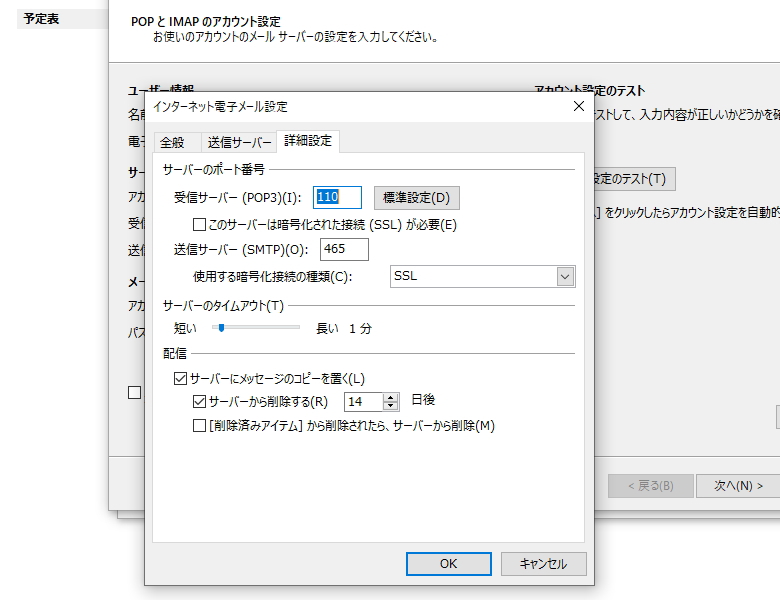
ポート465
使用する暗号化接続の種類SSL/TLSがない場合はSSLを選択
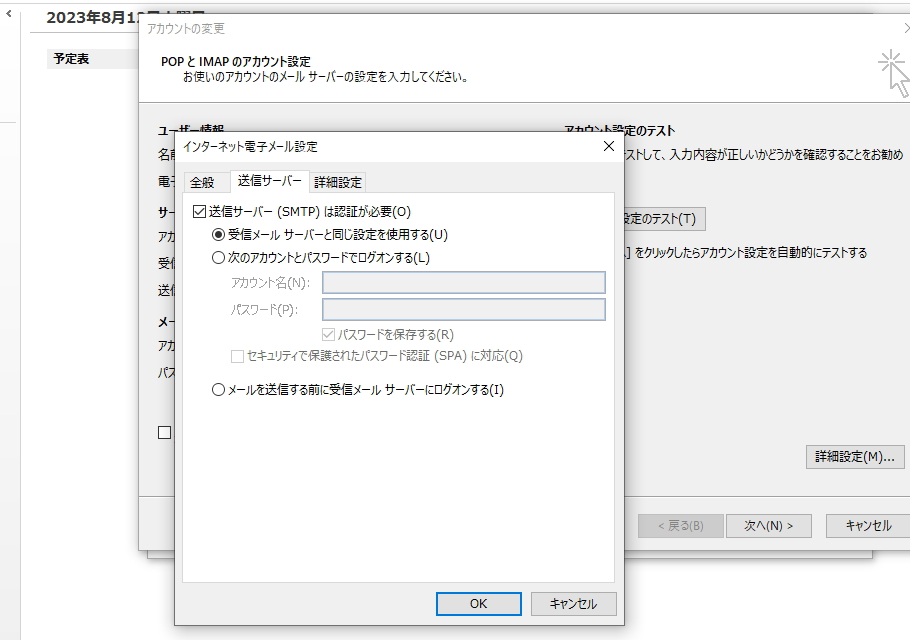
送信サーバーのタブにて
送信サーバー(SMTP)は認証が必要にチェックを入れ
受信メール サーバーと同じ設定を使用する
にチェックを入れて
OKお押してください
送受信の確認が完了すれは変更完了です